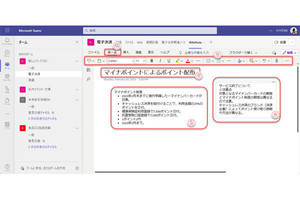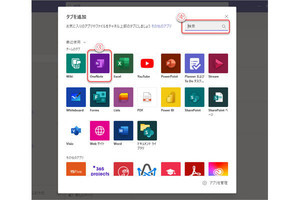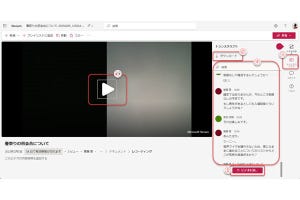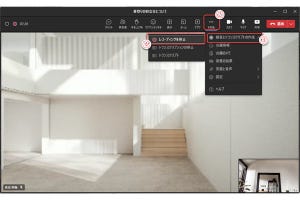OneNoteのノートブックの実体
OneNoteのノートブックは、1冊のノートブックが1つのファイルになっています。OneNoteを使い込んでくるようになるとノートブックのファイルがどこにあるのかを知っておくことも重要になってきます。 Microsoft 365のOneNoteのアプリを単体で起動してノートブックを作成する時は、好きなフォルダあるいはOneDrive for Businessのストレージ上に作成することができます。
しかし、Microsoft Teamsで新規にノートブックを作成した時は…? 実はどこに作成するかという設定画面がないまま、暗黙のうちにノートブックが作られてしまいます。
そこで、今回はTeamsで作成したノートブックの実体と、その保存場所について紹介します。
OneNoteの実体はTeamsの「ファイル」に
Teamsで新規作成したノートブックの実体は、通常、チャネルの「ファイル」タブをクリックして確認できます。つまり、チャネルの共有フォルダに作成されているのです。
(1)ノートブックを作成したチャネルをクリックして開く
(2)「ファイル」タブをクリックする
(3)ノートブックの実体をファイルとして保存している
ただし、作成した状況、Teamsのバージョンによっては、違うフォルダに作成されることもあります。例えば、チーム内の「一般」(General)チャネルのフォルダに作成されることもあります。
TeamsのノートブックやファイルをSharePointで管理する
Teamsのストレージは、実際にはSharePointで実現されているので、ノートブックをファイルとして管理する時は、SharePointを開いたほうが簡単です。
(1)共有フォルダを管理したいチャネルをクリックして選択する
(2)「ファイル」タブをクリックする
(3)「…」(その他)をクリックする
(4)「SharePointで開く」メニューをクリックする
SharePointの画面を開くと次のようになります。
(5)SharePointでTeamsの「チーム」を開く
(6)「ドキュメント」フォルダ
(7)「ドキュメント」フォルダ内のチャネルのフォルダであることを意味する
(8)Teamsで作成したOneNoteのノートブックの実体をファイルとして保存している
これまでも当連載で何度か触れていますが、Teamsのストレージ(データ保存場所)の実体は、Microsoft 365のSharePointです。
Teamsの「チーム」はSharePointの「グループ」であり、Teamsの「チーム」の「ファイル」は、SharePointのグループ内の「ドキュメント」フォルダ内サブフォルダです。
SharePointでフォルダを開くと、OneDriveと同様に、きめ細かいファイル管理を行うことができます。
Teamsで削除したファイルをごみ箱から復元
Teamsの「ファイル」(共有フォルダ)がSharePointであることを踏まえたうえで、特に覚えておいて欲しいのはごみ箱の存在です。
ノートブックに限らず、Teamsの「ファイル」画面で間違ってファイルを削除してしまった時、Teamsの画面では削除ファイルを取り戻すことはできません。しかし、SharePointを開けば、削除ファイルがごみ箱に残っている可能性があります。
削除ファイルをごみ箱から復元するには以下のようにします。
(1)「ごみ箱」クリックして開く
(2)復元したいファイルをクリックして選択する
(3)「復元」をクリックして削除ファイルを復元する
Wikiの実体、MHTMLファイルからメモをバックアップ
Teamsの「ファイル」をSharePointで管理することで、実は、Wikiの実体も取得できます。
連載第1回で、TeamsのWikiの情報をOneNoteにそのまま自動変換する方法はないと説明しました。それはその通りなのですが、TeamsのWikiの実体もSharePointにファイルとして保存されているのです。
ただ、ノートブック形式ではありません。MHTMLという形式のテキストファイルとして保存されています。当連載ではMHTMLについては解説しませんが、MHTML形式についての知識があれば、保存されているMHTMLファイルからWikiの情報を取り出すことができます。
(1)SharePointのチームの画面で「サイトコンテンツ」をクリックする
(2)「Teams Wiki Data」フォルダをクリックして開く
(3)目的の「チャネル」のフォルダをクリックして開く
(4)Wikiの実体がMHTMLファイルとして保存されている
なお、SharePointでは、MHTMLファイルの拡張子は.mhtとなります。ファイル名の末尾に.mhtが付いていることで、MHTMLファイルだと識別できます。
同ファイルをダウンロードしてメモ帳などのテキストエディタで開くと、次のように表示されます。
(5)Wikiのファイルをメモ帳で開く
TeamsのWikiは、近い将来廃止されます。その時に、WikiのMHTMLファイルが残されるかどうかは分かりません。Wikiに重要な情報を記録しているのであれば、今のうちにWikiのMHTMLファイルをSharePointからダウンロードしてバックアップしておくといいでしょう。